Vous avez le contrôle total sur la confidentialité de votre compte Facebook. Instagram Facebook n’a pas de bouton simple pour vous permettre de le faire, tout comme rendre un compte privé sur Instagram. Bien qu’il s’agisse d’une grande plate-forme géante de médias sociaux, il existe des centaines de paramètres et chacun a besoin de votre attention, en particulier en ce qui concerne notre confidentialité sur les médias sociaux. Certains paramètres sont déroutants et certains sont faciles à contrôler. Cependant, à partir de maintenant, vous n’aurez plus grand-chose mais vous gérerez la confidentialité de votre compte en quelques secondes.
Si vous connaissez un peu Facebook, alors je ne perdrai pas votre temps. Permettez-moi de vous montrer un paramètre rapide, à savoir les raccourcis de confidentialité de Facebook. Vous pouvez simplement vous y rendre et suivre les instructions à l’écran une par une. L’option Raccourcis de confidentialité est disponible sous Paramètres et Confidentialité dans le menu. Cependant, si vous voulez suivre, suivez-moi. À la fin de cet article, vous rendrez votre compte ou profil Facebook privé autant que possible. Alors, commençons…
Table des Matières
Facebook Privacy Shortcuts est l’outil dont vous avez besoin pour contrôler votre vie privée et rendre votre compte privé.Facebooks Privacy Shortcuts est l’outil dont vous avez besoin pour contrôler votre vie privée et rendre votre compte privé. Pour accéder à l’outil, Allez dans le Menu, puis cliquez sur Paramètres et Confidentialité, puis Raccourcis de confidentialité. Parcourez chaque paramètre un par un pour gérer rapidement les choses et rendre votre compte privé. Cependant, voici le moyen facile de verrouiller votre profil sur Facebook et d’activer la protection d’image pour votre photo de profil.
S’il s’agit simplement d’un message, alors allez-y gérer vos paramètres Qui peut m’envoyer un message. Cependant, vous pouvez apporter des modifications et revenir en arrière si vous le souhaitez. Au fait, voici le Guide des paramètres de confidentialité des histoires Facebook. Ainsi, Dans cette partie de l’article, je vais vous montrer comment rendre votre compte ou profil Facebook privé autant que possible. Alors, suivez-moi:
Rendez votre Section « À propos » privée
Lorsque quelqu’un visite votre profil pour la première fois sur Facebook, il voit ce que vous partagez publiquement, par exemple, Vos Informations À propos. La section À propos de vous comprend la Biographie, Votre Intro, Vos Passe-Temps, Un Aperçu du Compte, le travail et l’Éducation, Le Lieu Où Vous avez vécu, les Informations de Contact et de Base, la Famille et les Relations, Les Détails Sur Vous et les Événements de La Vie. La section à propos comprend en outre votre numéro de téléphone, votre adresse e-mail, votre sexe, votre anniversaire, etc. Cependant, vous pouvez rendre les Informations À propos de votre profil Facebook privées en procédant comme suit:
Comment activer & Désactiver l’Économiseur de données Facebook
Masquer/ Afficher Nombre de Réactions sur les publications Facebook
Comment basculer Entre le Mode de données Facebook gratuit &
Supprimer le numéro de téléphone de Facebook
Accédez à votre profil sur Facebook. Cliquez ensuite sur le bouton Modifier le profil. Maintenant, cliquez sur Modifier Vos Informations À propos et sélectionnez chaque catégorie sous À propos un par un, puis cliquez sur le Globe (icône publique) à côté de chaque sous-catégorie. Maintenant, cliquez sur l’option « Seulement moi » pour chaque paramètre que vous souhaitez rendre privé.
Par exemple, Si je souhaite rendre mon numéro de téléphone privé, je clique sur la section Aperçu sous la section À propos puis Globe (icône publique) à côté de mon numéro de téléphone. Je vais ensuite sélectionner l’option « Seulement moi » et c’est tout.Comment Facebook Facebook Facebook Profil Sur la Section Privée
Masquer Votre Liste d’Amis Sur Facebook
Facebook permet de masquer ou de privatiser facilement votre liste d’amis sur la plate-forme. Mais chacun de vos amis est responsable et le seul manager à gérer les listes de ses propres amis sur leurs chronologies. Ainsi, vous pouvez masquer la liste de vos amis en suivant cette méthode:
Cliquez sur l’icône du menu déroulant en haut à droite, puis cliquez sur Paramètres & Confidentialité, puis Paramètres. Cliquez sur l’onglet Confidentialité dans la barre latérale gauche, puis sur l’option d’édition à côté de « Qui peut voir votre liste d’amis ». Sélectionnez seulement Moi et vous êtes prêt à partir.
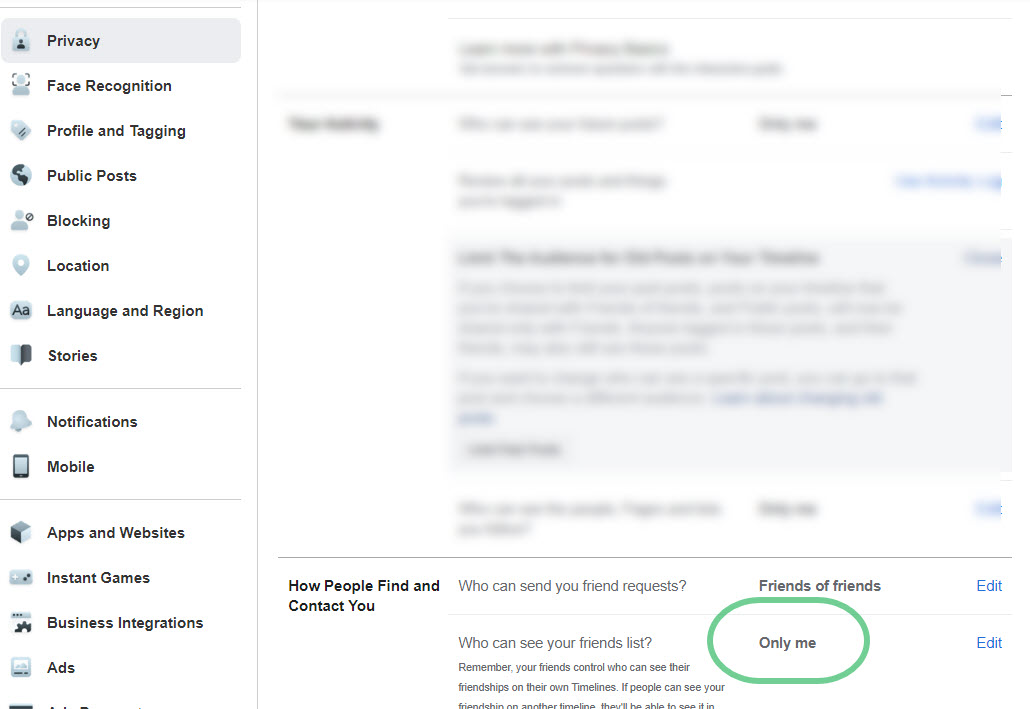
Rendre vos Futurs Messages privés
Vous êtes le seul propriétaire et responsable de vos messages sur Facebook. Ainsi, vous pouvez décider qui peut vos futurs messages sur Facebook, vous pouvez également définir l’option sur Moi seul pour empêcher quiconque de voir vos futurs messages. Cependant, l’option suggérée que vous voudrez peut-être définir est « Amis ». Voici comment rendre vos Futurs Messages privés sur Facebook :
Aller à facebook.com/settings . Cliquez maintenant sur l’onglet Confidentialité dans la barre latérale gauche. Cliquez sur l’option Modifier à côté de Qui peut voir vos futurs messages dans la section Votre activité. Définissez l’option sur Amis seulement ou Seulement Moi et terminé. Cette action rendra vos futurs messages privés sur Facebook.
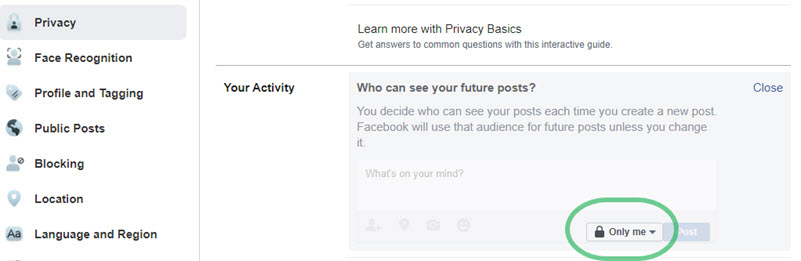
Masquer ou Limiter Vos Messages Publiés
Vous pouvez facilement limiter l’audience de vos messages publiés ou partagés sur votre timeline Facebook. Malheureusement, vous ne pouvez pas rendre vos publications Facebook partagées complètement privées. Ainsi, vous pouvez limiter l’audience pour eux. Cela définira l’audience de ces publications partagées uniquement avec des amis. Voici comment le faire:
Allez dans Paramètres sur Facebook, puis cliquez sur l’onglet Confidentialité dans la barre latérale gauche. Cliquez maintenant sur l’option Limiter les publications passées dans la section Activité. Cliquez ensuite sur le bouton Limiter les publications passées. De plus, vous pouvez parcourir chacune de vos publications partagées une par une et définir une audience différente pour elles.Facebook permet à quiconque de vous trouver via votre adresse e-mail ou votre numéro de téléphone.
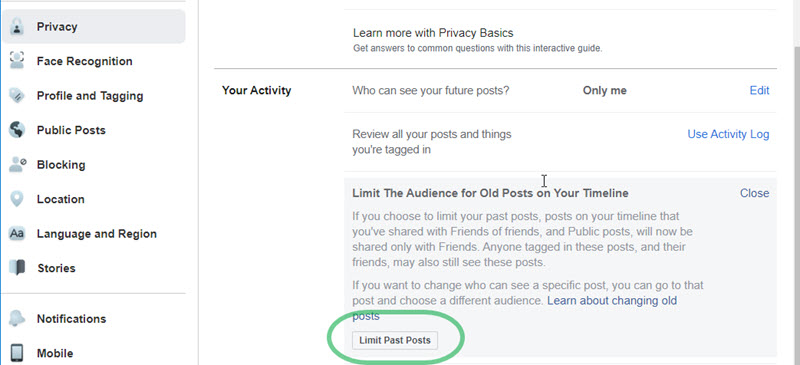
Rendre Votre Profil Facebook Introuvable
Facebook permet à quiconque de vous trouver via votre adresse e-mail ou votre numéro de téléphone. Je vous ai dit comment masquer votre numéro de téléphone dans la section À propos, mais que se passe-t-il si quelqu’un vous recherche par d’autres méthodes sur Facebook? Eh bien, il y a un paramètre dont vous avez besoin pour empêcher les autres de vous trouver sur Facebook. En bref, vous pouvez rendre votre profil Facebook introuvable. Vous pouvez empêcher les personnes de vous rechercher en utilisant votre adresse e-mail et votre numéro de téléphone, en utilisant cette méthode:
Allez dans Paramètres puis cliquez sur l’onglet Confidentialité à gauche. Maintenant, dans la section « Comment les gens vous trouvent et vous contactent », cliquez sur Modifier à côté de « Qui peut vous rechercher en utilisant votre adresse e-mail » et définissez l’option Uniquement sur Moi. Cliquez ensuite sur Modifier à côté de « Qui peut vous rechercher en utilisant votre numéro de téléphone » et définissez l’option sur Moi seul.Facebook Ne peut pas être consulté
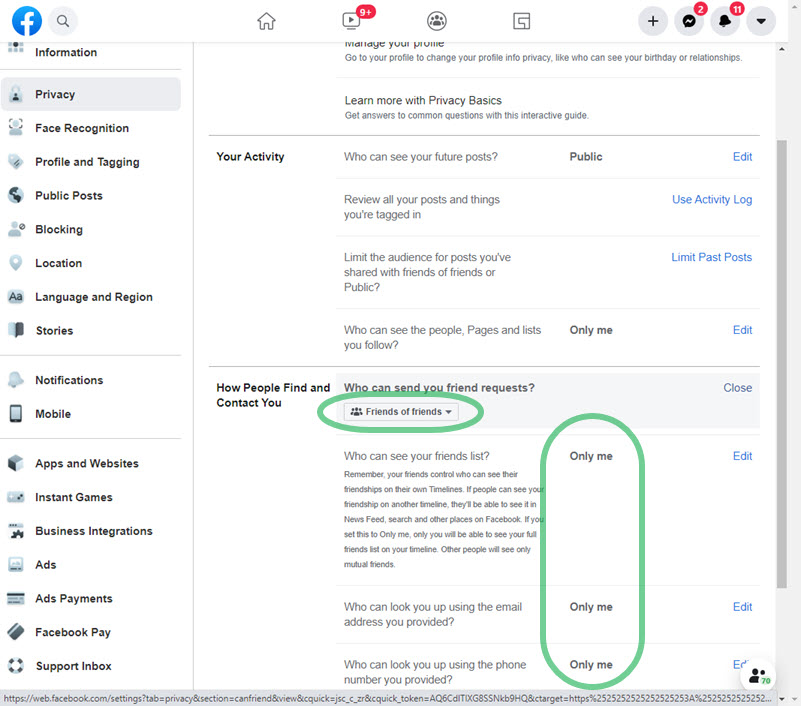
De plus, arrêtez les non-amis de vous envoyer des demandes d’amis, cliquez sur l’option d’édition suivante « Qui peut vous envoyer des demandes d’amis » et définissez-la sur Ami des amis. Cependant, les personnes connaissant votre nom d’utilisateur sur Facebook peuvent toujours vous trouver.
Paramètres de confidentialité du profil et du marquage
Facebook vous permet de gérer votre profil et le marquage de la confidentialité sur la plateforme. De plus, il existe trois sections que vous pouvez gérer pour rendre les choses sur votre profil privées et gérer certains paramètres de marquage. Affichage et partage des paramètres de vos publications, Marquage et Révision des éléments avant qu’ils n’apparaissent sur votre profil. Allez dans Paramètres, puis la confidentialité suit les méthodes ci-dessous.
Affichage et partage
Vous pouvez facilement arrêter les autres sur Facebook pour partager des publications sur votre profil. En outre, empêchez-les de voir ce que d’autres personnes publient sur votre profil Facebook et ne les laissez pas partager des publications en tant que vos histoires. Cependant, définissez les options pour chaque paramètre comme ci-dessous:
- Qui peut publier votre profil: définissez-le uniquement sur Moi.
- Qui peut voir ce que les autres publient sur votre profil: définissez-le également sur Moi seul.
- Désactivez le fait d’autoriser d’autres personnes à partager vos publications sur leurs histoires sur Facebook.
Marquage
Certains amis sur Facebook peuvent vous marquer dans leurs publications. Ensuite, ces messages apparaissent sur votre profil. Vous pouvez empêcher les gens de voir les publications sur votre profil dans lesquelles vous êtes étiqueté. Vous pouvez rendre ces publications privées en utilisant cette méthode: Accédez à l’onglet Paramètres, puis à l’onglet Confidentialité, accédez à la section Marquage. Définissez les options comme ci-dessous.
- Qui peut voir les messages que vous avez marqués dans votre profil: Définissez-le sur Moi seul.
- Chaque fois que vous êtes marqué dans un post, qui souhaitez-vous ajouter à l’audience s’il ne peut pas déjà le voir: Définissez cette option également sur Moi seul.
Révision
La partie la plus intéressante, lorsque quelqu’un vous a marqué dans ses messages, vous pouvez consulter ces messages avant qu’ils n’apparaissent sur votre profil Facebook. Vous pouvez également consulter les tags que les gens ajoutent à vos publications avant que cette balise spécifique n’apparaisse sur Facebook. Cependant, définissez les options comme ci-dessous:
- Passez en revue les publications dans lesquelles vous êtes marqué avant que de telles publications n’apparaissent sur votre chronologie ou votre profil : Définissez l’option sur Moi seul.
- Balise Commentaires: définissez l’option sur ON.
Maintenant que vous avez le contrôle total, vous pouvez facilement tout revoir avant d’apparaître sur votre timeline ou votre profil Facebook. De plus, les options ci-dessus sont les meilleures que vous pouvez définir pour rendre votre profil Facebook privé autant que possible.
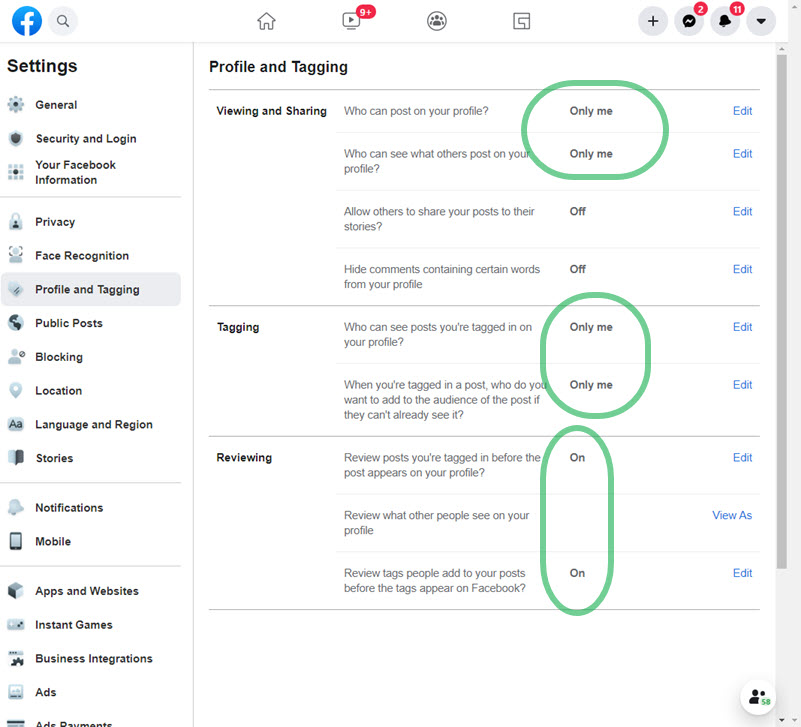
Faites des Personnes, des Pages, des Listes que vous suivez Privées
Facebook est le meilleur endroit pour se faire des amis. Ainsi, vous pouvez suivre vos amis et les membres de votre famille, vos pages et vos célébrités préférées en ligne sur Facebook. Ensuite, vous ne voulez pas informer les autres de qui que ce soit, d’une page, etc. que vous suivez. Voici comment rendre les pages, les personnes et les listes privées:
Visitez la page Paramètres de votre compte Facebook. Cliquez sur Confidentialité à gauche. Dans la section « Votre activité », cliquez sur Modifier ensuite « Qui peut voir les personnes, les pages et les listes que vous suivez », définissez l’option Uniquement sur Moi, et c’est terminé.Facebook
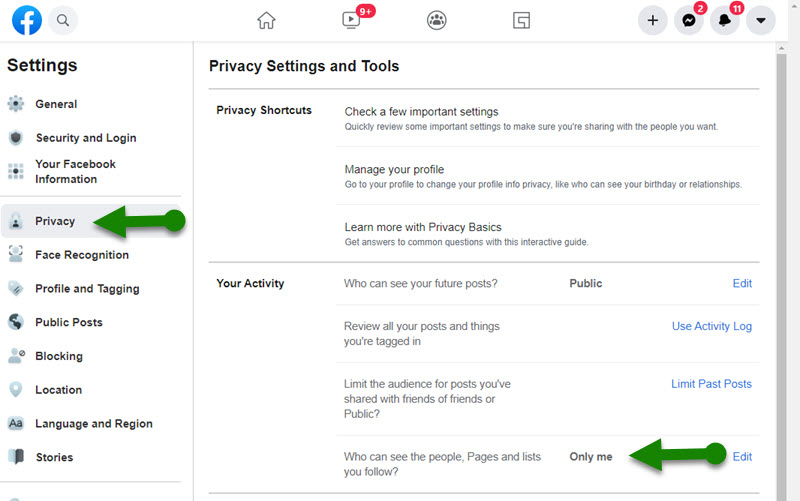
Bloquer les Amis Facebook ennuyeux
Si vous voulez rendre votre compte Facebook privé à cause de certains amis ennuyeux. Alors ne le faites pas, vous pouvez simplement les bloquer et Facebook rendra votre compte complet privé pour eux. Ils ne pourront pas vous trouver, voir les choses que vous partagez, etc. Cependant, plus tard, vous pourrez les débloquer si vous le souhaitez. Voici comment les bloquer:
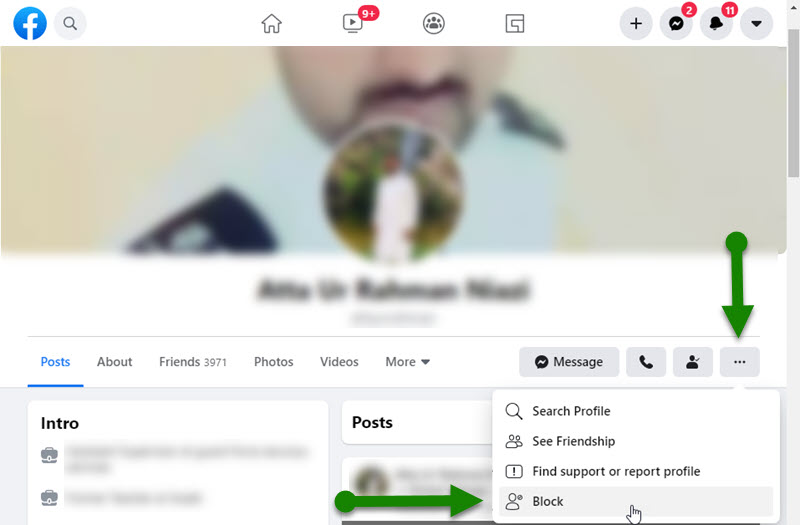
Accédez à l’un des profils d’amis que vous souhaitez bloquer. Cliquez ensuite sur le bouton cliquez sur le bouton à trois points sous le nom de leur profil. Cliquez sur l’option Bloquer pour bloquer cet ami, c’est ainsi que vous pouvez bloquer certains amis ennuyeux sur Facebook.
Comment savoir si un profil Facebook est privé?
Il est facile de trouver si un profil sur Facebook est privé. Tout d’abord, visitez le profil de la personne, si vous ne voyez pas d’informations telles que sa biographie, sa description, sa liste d’amis, ses centres d’intérêt et des informations connexes. Même vous pouvez voir sa photo de profil. Considérez ensuite qu’il s’agit d’un profil privé sur Facebook. C’est aussi simple que cela, vous pouvez également rendre votre profil privé, il suffit de suivre les meilleurs paramètres de confidentialité mentionnés ci-dessus.